데스크톱 모드에서 위의 링크로 들어갑니다.
(* 구글에서 decky loader 치면 맨 먼저 나옵니다.)
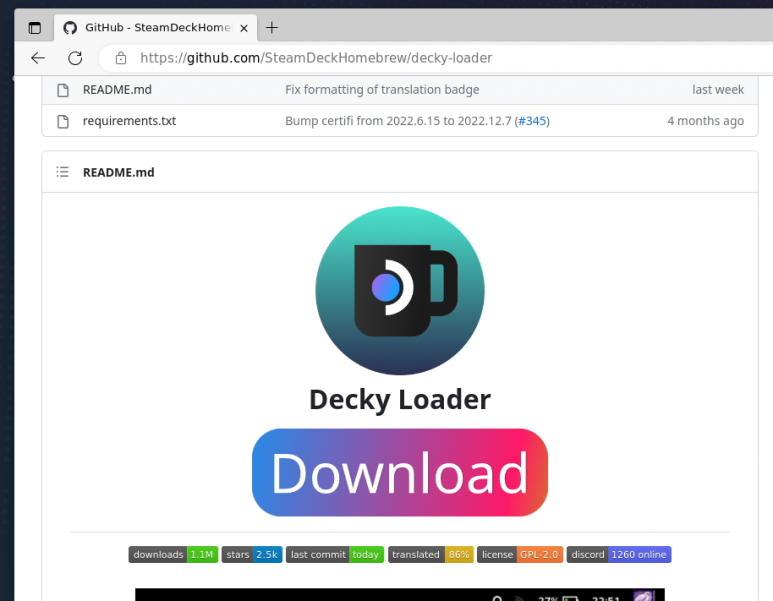
페이지에서 조금 내리면 다운로드 버튼이 보입니다.
눌러서 다운로드하세요.
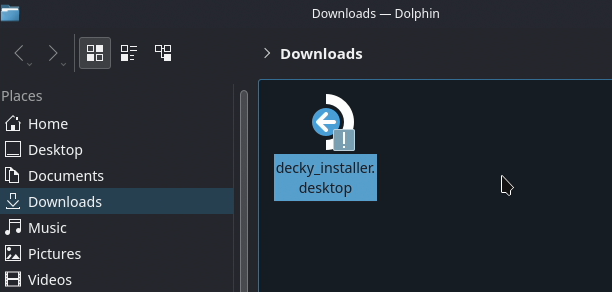
이 파일을 더블클릭하세요.
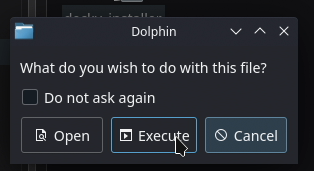
Execute를 누릅니다.
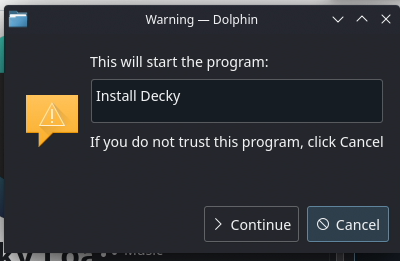
Continue를 누릅니다.
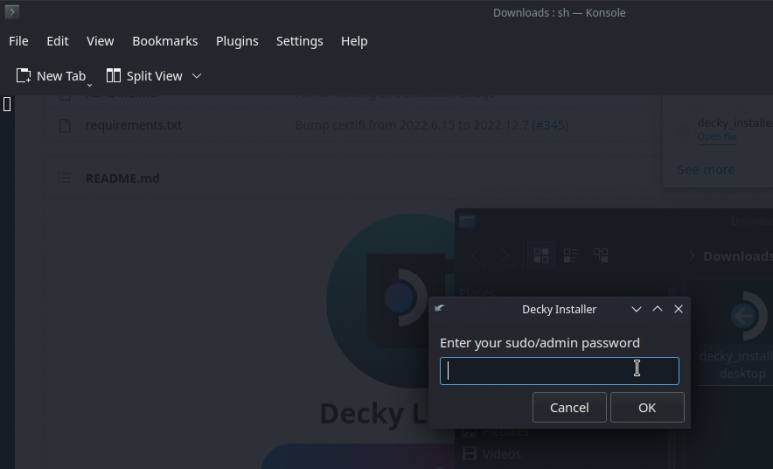
패스워드를 입력하세요.
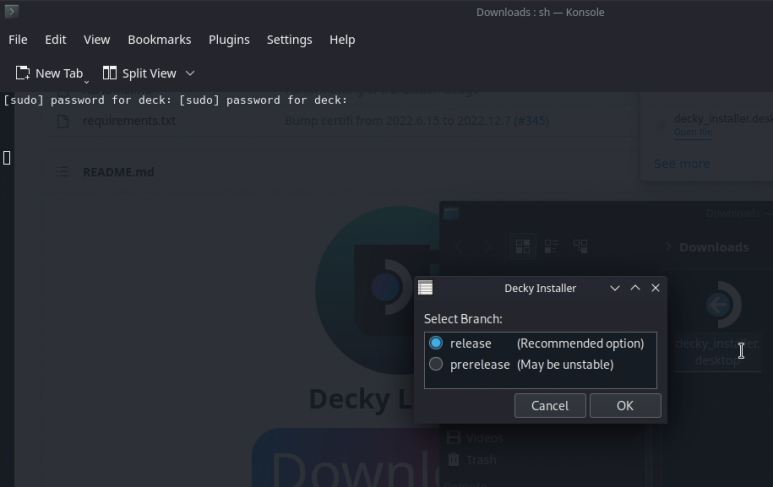
release를 선택하고 OK
이제 설치가 진행됩니다.
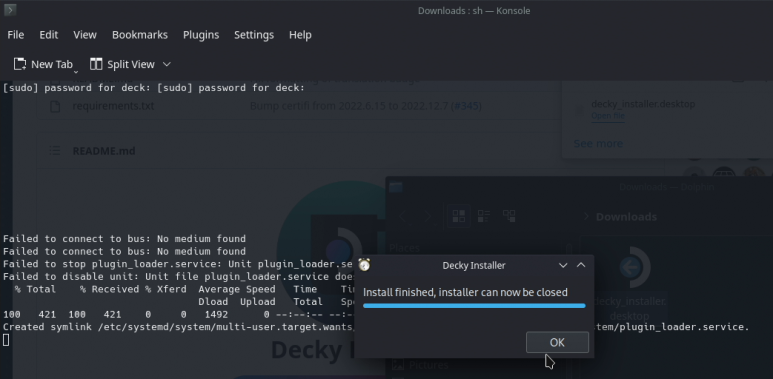
뭔가 실패가 있는 것(?) 같지만 게임 모드로 들어갑니다.
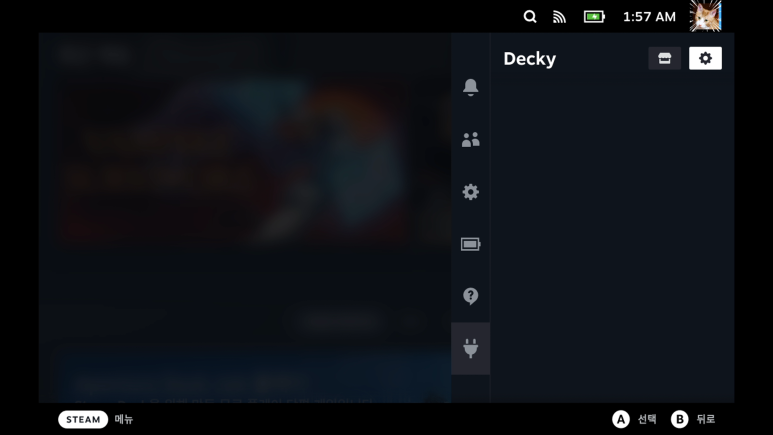
... (옵션) 버튼을 누르면 콘센트 아이콘이 하나 생겼습니다.
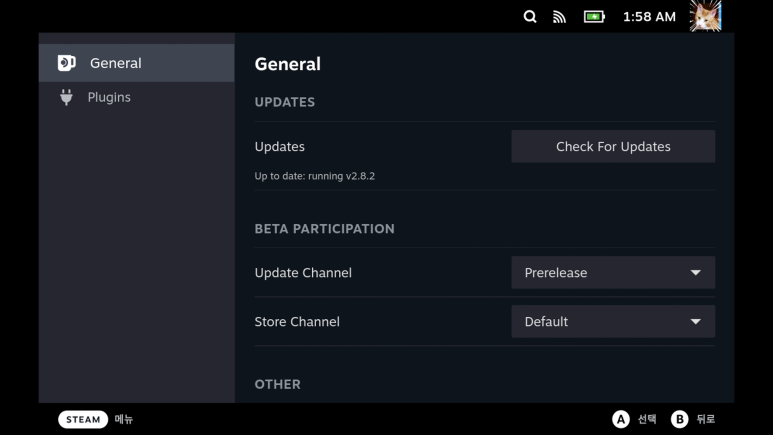
톱니바퀴로 들어가면 업데이트나 설정을 할 수 있습니다.
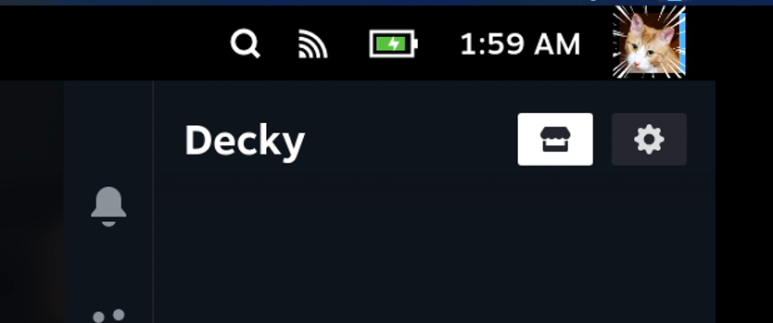
이번에는 상점 버튼으로 들어가 봅시다.

여기에서는 각종 플러그인을 다운로드할 수 있습니다.
하나하나 찾아보면서 원하는 것을 설치해 보는 것도 좋고
몇 개 추천을 드려볼까요?
- Bluetooth
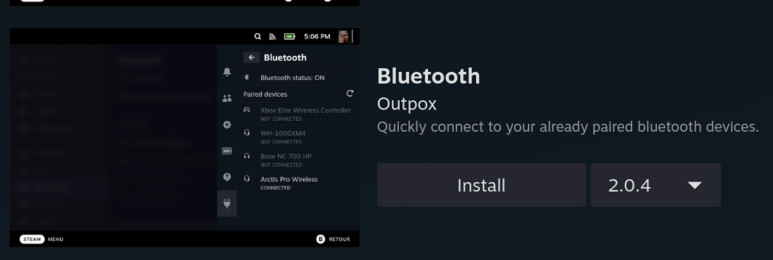
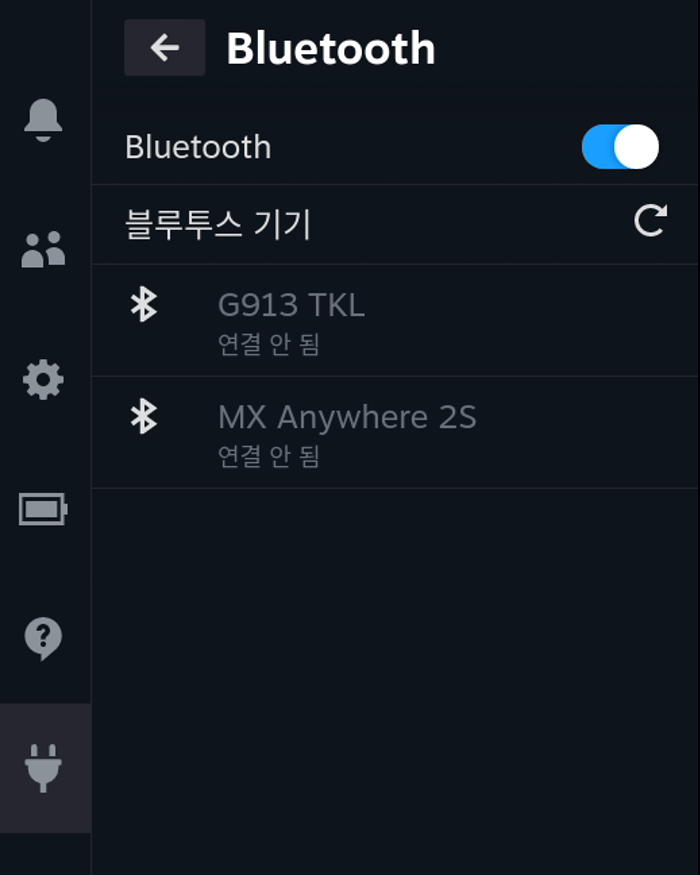
블루투스 기기를 여기서 빠르게 연결이 가능합니다.
2. CSS Loader
스팀덱 테마를 설치할 수 있습니다.
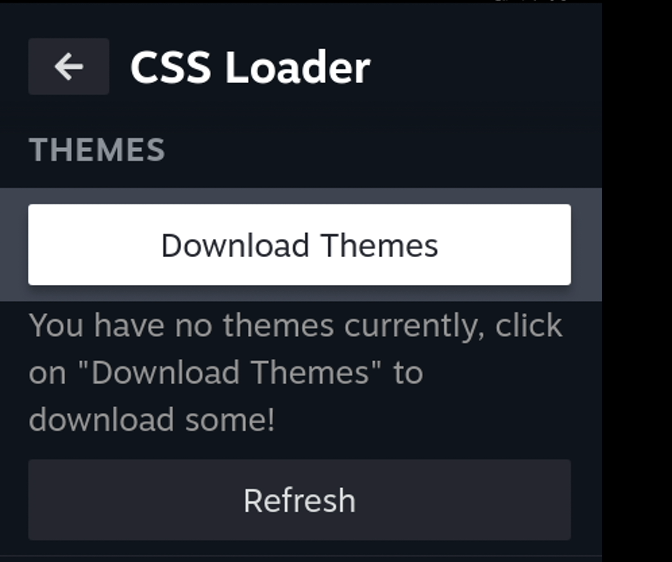
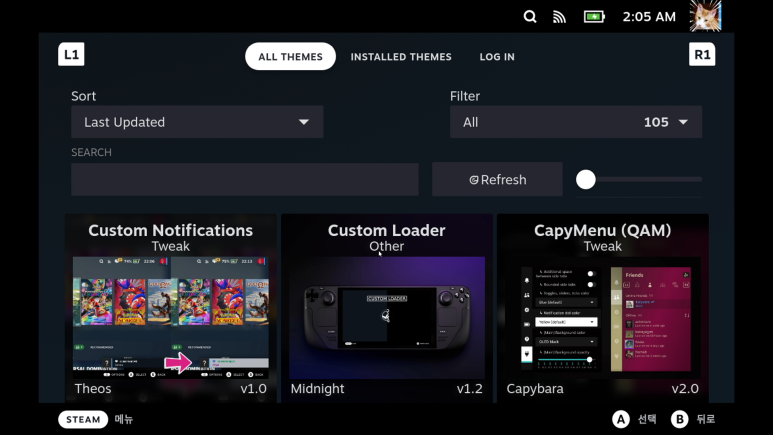
각종 테마가 있어서 보고 설치할 수 있습니다.
3. Fantastic
팬 컨트롤 조절 가능합니다.
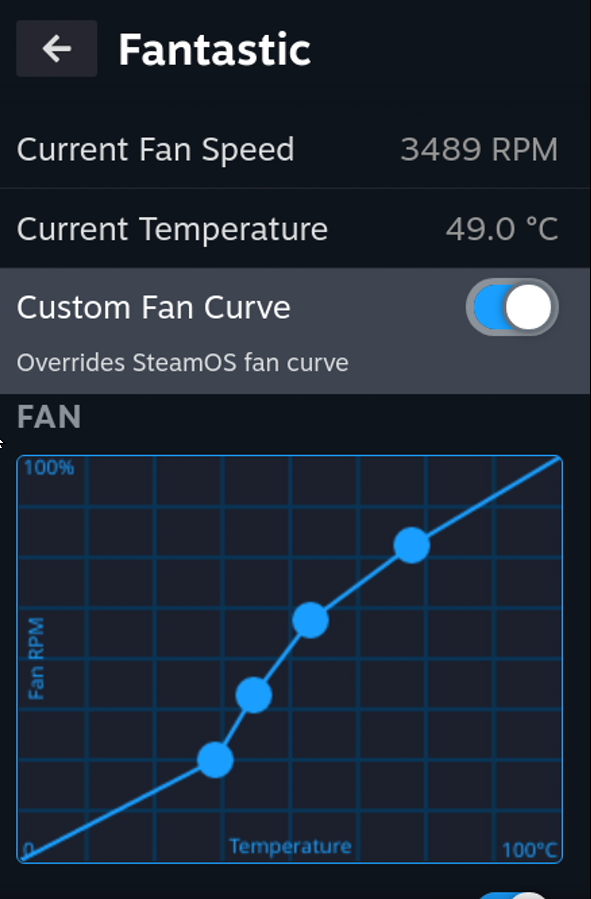
이런 식으로 화면을 직접 터치해 팬 커브를 만들 수 있습니다.
소음이 걱정 안되는 분이라면 특정 온도 (ex 50도)에서 팬 속도를 높이는 설정을 하시는 것도 좋겠네요.
4.HLTB for DECK
해당 게임의 플레이 타임을 알려줍니다.
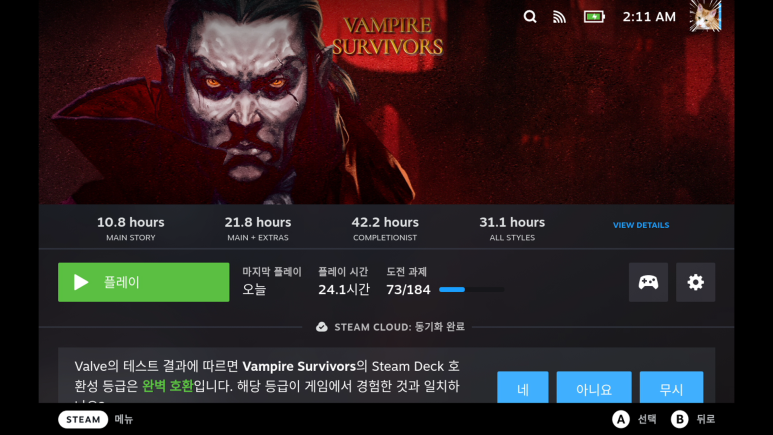
하지만 일부 게임은 제대로 게임명이 매치가 안 되어 제대로 된 정보가 나오지 않는 게임도 있습니다.
5. ProtonDB Badges
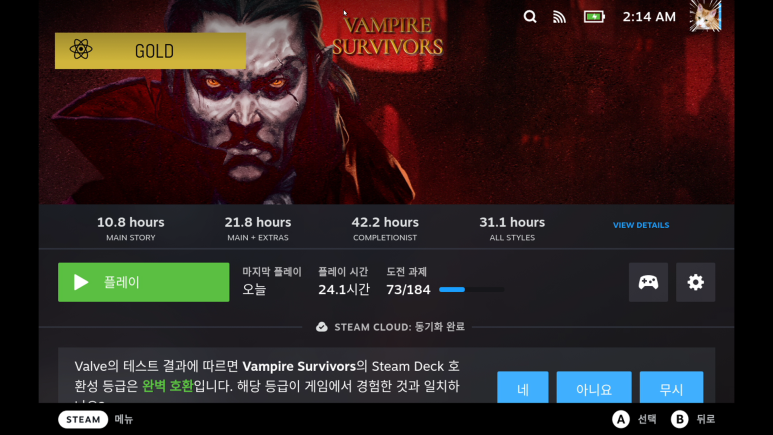
우측 상단에 GOLD 표시가 생겨났죠
스팀덱에서 구동이 원활하게 되는지 알려주는 배지입니다.
스팀에서 제공하는 정보보다 이쪽이 더 정확합니다.
실버 배지 이상이면 원활합니다.
(* 아닌 것도 있음)
6. SteamGridDB
스팀에 있는 게임들을 게임로고나 아이콘 등을 변경하거나 입힐 수 있습니다.
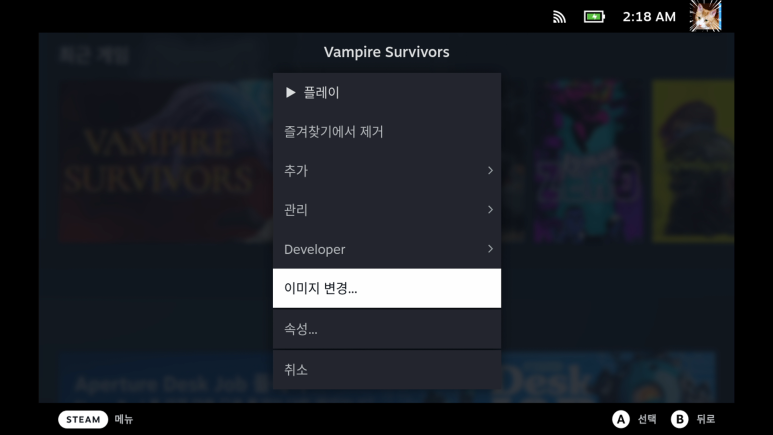
원하는 게임에서 메뉴 버튼을 눌러서 (햄버거 버튼이라고 하죠)
이미지 변경으로 들어가면
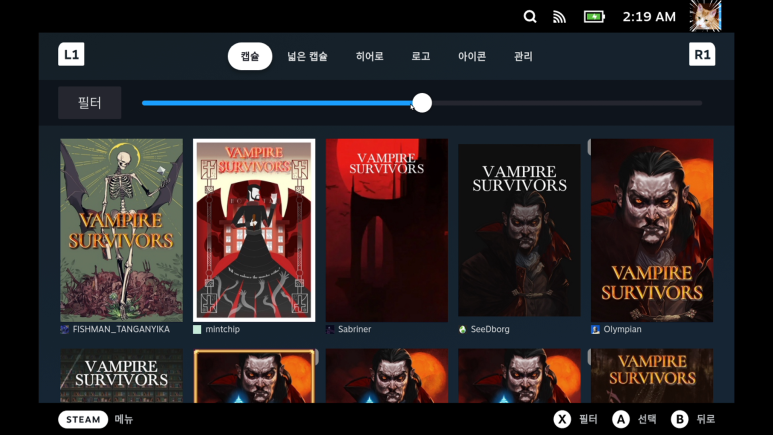
이런 식으로 각종 이미지가 제공됩니다.
이 기능은 비 스팀으로 등록한 게임에 적용하면 보기가 좋습니다.
7. vibrantDeck
스팀덱 색감 설정을 할 수 있습니다.
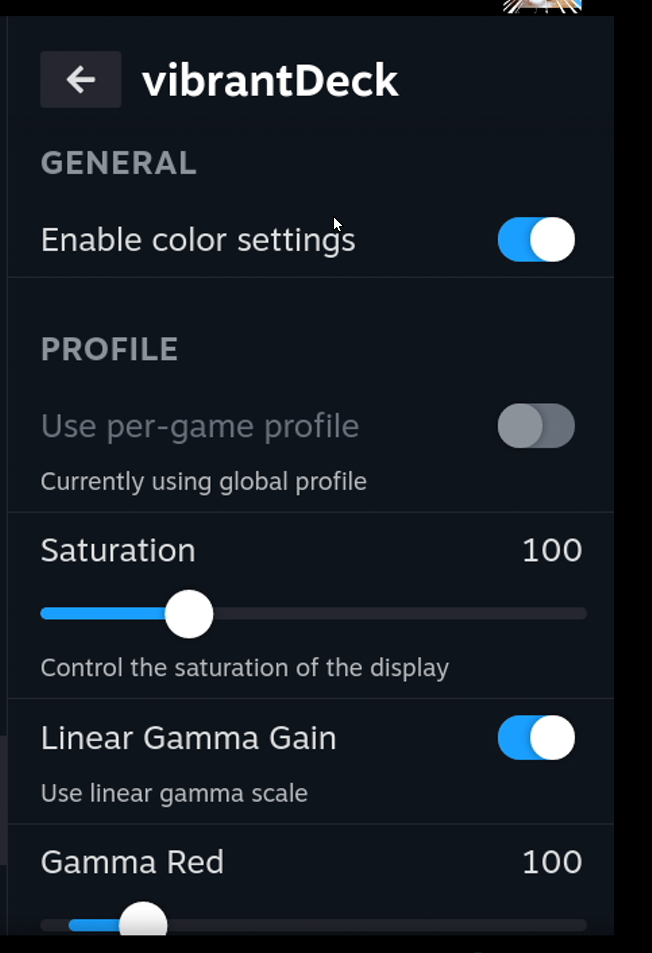
제가 한 세팅은
Saturation 125
Linear Gamma Gain - Off
Gamma Red 99
Gamma Green 100
Gamma Blue 95
이렇게 설정했습니다.
이것 말고도 퀵리즘 기능을 쓸 수 있는 pause games나
Decky Recoder이라는 녹화 플러그인도 있습니다.
pause games를 사용하시려는 분들은 메모리 스왑 세팅을 하셨다면
스왑 사이즈를 16GB보다 더 할당해 주시면 됩니다.
더 많은 플러그인이 존재하니 한번 둘러보시는 것도 좋을 것 같네요.
'스팀덱' 카테고리의 다른 글
| [스팀덱 용품] JSAUX 흡기 쿨러 (온도 테스트) (1) | 2023.06.04 |
|---|---|
| [스팀덱 하이브리드] #10 로스트아크 하이브리드 세팅 (1) | 2023.05.28 |
| [스팀덱 하이브리드] #8 스팀 OS 메모리 스왑 기능 (0) | 2023.05.26 |
| [스팀덱 하이브리드] #7 윈도우 설치 후 초기 설정 (8) | 2023.05.25 |
| [스팀덱 하이브리드] #6 클로버 듀얼 부팅 (2) | 2023.05.25 |